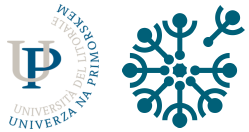E-izpiti
Zahteve zaključka
4. Safe exam browser za Moodle v št. letu 2020/21
V Moodlu 3.9, ki ga uporabljamo v študijskem letu 2020/21, je Safe exam browser že vgrajen. Spodaj lahko najdete kratek opis možnosti, ki jih imamo v kvizih pri nastavljanju vtičnika Safe Exam Browser.
Vtičnik vključimo tako, da izberemo eno od možnosti z YES v kategoriji "Require the use of Safe Exam Browser". Opcije, ki so na voljo:
- No: Vtičnika ne bo potrebno uporabljati pri reševanju kviza.
- Yes – Configure manually: Vtičnik bomo nastavili ročno. Takoj po izboru te opcije se bodo pojavile dodatne kategorije, pri katerih izberemo nastavitve. Ročno nastavljanje konfiguracije pomeni samo to in ne vključuje ničesar drugega.
- Yes – Use an existing template: Fakulteta ima sicer možnost, da pripravi enotno predlogo nastavitve vtičnika SEB, ampak na Turistici takšne predloge nimamo, zato te opcije ne moremo izbrati.
- Yes – Upload my own config: Tako kot smo spomladi oblikovali konfiguracijsko datoteko s konfiguracijskim orodjem za SEB (SEBConfigToom), to lahko storimo tudi sedaj. Če izberemo to opcijo, bomo morali naložiti konfiguracijski dokument, ki smo ga pripravili s konfiguracijskim orodjem za SEB. Vse ročne nastavitve SEB bodo v kvizu tako izklopljene.
- Yes – Use SEB client config: Tako kot smo spomladi dodali konfiguracijsko številko, lahko to storimo tudi zdaj. To posledično pomeni, da bomo konfiguracijsko datoteko, ki jo pripravimo izven Moodla na svojem računalniku (s konfiguracijskim orodjem za SEB) delili s študenti enako kot pomladi - prek Zooma.
Če izberemo enega od odgovorov z Yes, bomo imeli še naslednje opcije:
- Show Safe Exam Browser download button: To opcijo vidimo kot izbirno, če izberemo SEB. Če izberemo Yes, bo na vstopni strani kviza dodatni gumb, ki študenta popelje na spletno stran, kjer lahko sname SEB. Sicer je to dobro, ampak še bolje je, če v svojih navodilih za izpit povemo študentom, da si morajo naložiti SEB še pred izpitom. V primeru težav bodo namreč lahko poiskali tehnično pomoč. Če bodo nameščali SEB pred začetkom izpita, bo to zamudno in tisti s tehničnimi težavami ne bodo mogli pisati izpita.
- Show Exit Safe Exam Browser button configured with this quit link: Pustite prazno.
- Ask user to confirm quitting: Izberite Yes. Študenti bodo morali potrditi, da želijo zapustiti SEB.
- Enable quitting of SEB: Izberite Yes.
- Quit password: Zapišite geslo, ki ga potrebujejo študenti, da zapustijo SEB. Ne pozabite ga zabeležiti, da ga slučajno ne pozabite.
- Enable reload in exam: Ni ptrebe po ponovnem nalaganju strani, zato izberite No.
- Show SEB task bar: Izberite Yes.
- Show reload button: Izberite No.
- Show time: Izberite Yes.
- Show keyboard layout: Izberite No.
- Show Wi-Fi control: Izberite No.
- Enable audio controls: Izberite No.
- Enable spell checking: Izberite No.
- Enable URL filtering: Izberite No.